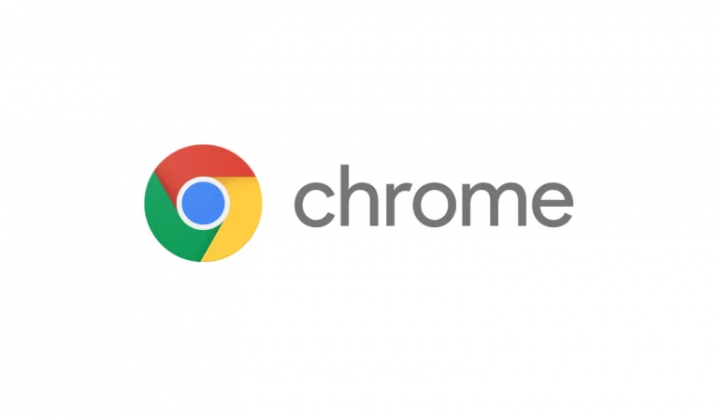اعلی 16 سیمسنگ کہکشاں نوٹ 10 نکات اور ترکیبیں جن کے بارے میں آپ کو معلوم ہونا چاہئے
2019 کے لئے نئے نوٹ 10 رشتہ دار ، نوٹ 10 اور نوٹ 10 پلس ، ریکوں کو نشانہ بنا رہے ہیں اور اب تک حقیقی طور پر مثبت تنقید کا نشانہ بن رہے ہیں۔ در حقیقت ، گیجٹ خرچ کرنے کی منتظر ہیں ، اس کے باوجود سام سنگ نے ہر اس امکان کی تحقیقات کی ہے کہ اس بات کا یقین کرنے کے لئے کہ آپ کو Android کا سب سے بے عیب خوفناک فائدہ ہو۔ اگر آپ دونوں گیجٹ کے خوش کن مالک ہیں تو ، آپ کو زیادہ تر امکان ہے کہ اسٹور میں کیا ہے۔ کسی بھی صورت میں ، اگر آپ ابھی تک اپنے نوٹ کے تجربے کو دو یا تین قدم اونچا لینے کے ل appro راہیں تلاش کررہے ہیں تو ، ہمارے پاس بہت سارے نکات ہیں جو آپ کو اس طرح سے مدد کرسکتے ہیں۔

1. سائڈ کلید کا استعمال کرتے ہوئے کیمرہ جلدی سے لانچ کریں
نوٹ 10 کی رغبت کو بہتر بنانے کی کوشش کرتے ہوئے ، سام سنگ نے پاور کی چابی کو ایک دوسرے سے جڑا ہوا ہے ، اور بکسبی نے ایک: سائیڈ کیچ کو پکڑ لیا۔ تازہ کاری شدہ کثیر فعل کلید گیجٹ کے بائیں ہاتھ والے حجم جھولی کرسی کے نیچے بالکل سیدھے بیٹھتی ہے ، جبکہ دائیں طرف فخر سے صاف رہتا ہے۔
ٹوئفولڈ کیچ کو نچوڑنے سے آپ اپنے فیصلے کا اطلاق کھول سکتے ہیں جبکہ ٹیپنگ پلس ہولڈنگ آپ کو بیکسبی کی طرف لے جاسکتی ہے یا طاقت کے انتخاب کو پاپ کردیتی ہے۔

دوبارہ کرنے کا طریقہ یہ ہے:
درجہ 1: کوئیک پینل پر نیچے سوائپ کریں۔
مرحلہ 2: پاور علامت پر تھپتھپائیں۔
مرحلہ 3: سائڈ کلیدی ترتیبات منتخب کریں۔
دوسری طرف ، آپ اس کی ترتیبات کو کھولنے کے ل the سائڈ کی کو خود دبائیں اور تھام سکتے ہیں۔
2. ایس قلم ایئر کے عمل میں ترمیم کریں
ابھی تک تنظیم کے تیار کردہ کسی بھی اسٹائل کے لئے نوٹ 10 کا ایس پین معمول نہیں ہے۔ عام کاموں کو چھوڑ کر ، مثال کے طور پر ، نوٹس لینے اور اس پر تبصرہ کرنے کے علاوہ ، ایس پین فی الحال ایئر ایکشنز کی حمایت کرتا ہے ، جو سام سنگ کا ٹچ لیس مواصلات پر عمل درآمد ہے۔ آپ گیلری ، کیمرا ، سام سنگ نوٹس میں ایئر ایکشنس کا استعمال کرسکتے ہیں ، اور یہ صرف اسبرگ کا اشارہ ہے۔

ایئر ایکشنز بہت سارے پہلے سے خصوصیات والے اشاروں / سمتوں کے ساتھ ہیں۔ تاہم ، آپ اپنی ضرورت کے مطابق ترمیم کرسکتے ہیں۔
درجہ 1: سیٹنگیں کھولیں۔
فیس بک میسنجر پر ہراساں کرنے کی اطلاع دیں
مرحلہ 2: اعلی درجے کی جھلکیاں دیکھیں۔
مرحلہ 3: ایس قلم پر تھپتھپائیں۔
مرحلہ 4: فضائی کارروائیوں کو منتخب کریں۔
3. آپ کے بلاگنگ رنچ
مقامی اسکرین ریکارڈر رکھنا ایک لائف لائن ہے ، خاص طور پر اگر آپ ویگلگر ہوجاتے ہیں۔ نوٹ 10 اسکرین ریکارڈر کے ساتھ ساتھ آپ کو اپنے ریکارڈنگ میں اپنے ردعمل اور تجزیے کو شامل کرنے کا موقع فراہم کرتا ہے۔ ریکارڈنگ شروع کرنے کے بعد ، تصویر میں ریکارڈنگ کو تقویت دینے کے ل you آپ کو دائیں کونے میں علامتیں نظر آئیں گی۔ مزید یہ کہ ، آپ تصویر میں تصویر ریکارڈنگ کے دوران اپنی آواز کو رجسٹر کرنا چاہیں گے یا نہیں۔

درجہ 1: اوپر سے نیچے سوائپ کرکے کوئیک پینل کھولیں۔
مرحلہ 2: اسکرین ریکارڈر دبائیں اور تھامیں۔
4. ونڈوز سے رابطہ
سام سنگ کی مائیکرو سافٹ کے ساتھ نمایاں وابستگی کی وجہ سے ، آپ کا نوٹ 10 ونڈوز 10 پی سی میں مستقل طور پر انٹرفیس کرسکتا ہے۔ صرف دو یا تین نلکوں کے ذریعہ صارف آپ کے نوٹ 10 کی اسکرین کی عکاسی کرسکتا ہے (اسکرین آئینہ دار اجزاء کا استعمال کرتے ہوئے پی سی سے اپنے گیجٹ کو بنیادی طور پر استعمال کریں) ، نوٹسز چیک کریں ، نئے پیغامات چیک کریں (او ٹی پی ، ہاں!) اور ان کا جواب بھی دے سکتے ہیں۔ ، 25 دیر کی دیر تک کی تصاویر دیکھیں ، اور یہ صرف اسبرگ کی نوک ہے۔ یہاں سام سنگ کا ایک ویڈیو ہے جو اس میں نئی اور قیمتی افادیت کو ظاہر کرتا ہے۔
[یوٹیوب https://www.youtube.com/watch؟v=qp99EPh92Og]
اپنے ٹیلیفون کو اپنے ونڈوز 10 پی سی سے مربوط کرنے کیلئے ، زیادہ تر کوئیک پینل پر سوائپ کریں اور لنک ونڈوز پر ٹیپ کریں۔ جو بھی ہو ، پہلے یہ یقینی بنائیں کہ آپ نے اپنے کمپیوٹر پر 'آپ کا فون ایپلیکیشن' متعارف کرایا ہے - یہ مائیکرو سافٹ سے اکتوبر 2018 کی تازہ کاری کا ایک ٹکڑا ہے ، اور اس موقع پر کہ آپ کے پاس یہ نہیں ہے ، اسے کچھ بھی نہیں کے لئے ڈاؤن لوڈ کریں۔ یہاں
اس عنصر کو استعمال کرنے کے ل your ، اپنے ونڈوز پی سی پر '' اپنا فون '' ایپلی کیشن کھولیں اور اس کے بعد اپنے مائیکرو سافٹ اکاؤنٹ سے سائن ان کریں۔ اور اگلا ، اپنے کہکشاں نوٹ 10 پر ، نوٹس بورڈ کو متعدد بار سوائپ کریں ، لنک ٹو ونڈوز کیچ کو دریافت کریں اور ٹیپ کریں۔ پورٹ ایبل ایپلی کیشن میں بھی اپنے مائیکرو سافٹ اکاؤنٹ کے ساتھ سائن ان کریں ، اور مطلوبہ رضامندی کی اجازت دیں۔ کہ یہ ہے.
یہ بھی ملاحظہ کریں: گلیکسی نوٹ 10 اور نوٹ 10+
5. نائٹ فوٹو گرافی کو بہتر بنائیں
پکسل گیجٹ ابھی تک ڈویژن میں غیر متنازعہ رب ہیں۔ تاہم ، سیمسنگ نے اپنے رہنماؤں کے لئے ایک نائٹ موڈ وضع کرنے میں ایک غیر معمولی سرگرمی کی ہے۔

یہ آپ کو عدم استحکام میں تقریبا ہنگامہ آرائی سے پاک شاٹس لینے کے قابل بناتا ہے ، اور اس کے نتیجے میں صرف ثابت قدمی سے ٹکڑے کا مطالبہ کرتے ہیں۔ نائٹ موڈ کو استعمال کرنے کے ل your ، اپنا کیمرا کھولیں ، دائیں سوائپ کریں ، اور کلک کرنا شروع کریں۔
6. بیٹری کی شرح دکھائیں
زیادہ تر گیجٹوں کی طرح ، نوٹ 10 بھی ، آپ کی بیٹری کی شرح کو مناسب نہیں دکھاتا ہے۔ جو بھی ہو ، اس کی حیثیت بار پلٹائیں کا تجربہ کرکے اسے آن کریں۔

درجہ 1: ترتیبات پر جائیں۔
مرحلہ 2: اطلاعات پر ٹیپ کریں۔
مرحلہ 3: اوپن اسٹیٹس بار
مرحلہ 4: شو بیٹری کی شرح پر ٹوگل کریں۔
ضروری طور پر ، آپ اسی طرح چن سکتے ہیں کہ آپ کو اپنی اسکرین کے سب سے اونچے مقام پر کتنے انتباہی علامتوں کو دیکھنے کی ضرورت ہے۔
7. بیٹری میں مختصر آنے کی کوشش نہ کریں
دن کی ترقی کے ساتھ ہی گلیکسی نوٹ 10 اور 10 پلس دونوں چل سکتے ہیں۔ کسی بھی صورت میں ، اگر آپ بجلی کے بحران سے دوچار ہوجاتے ہیں اور کچھ اضافی رس نکالنے کے لئے بے چین ہوتے ہیں تو ، سام سنگ آپ کی ضروریات کی حوصلہ افزائی کے لئے متعدد ناقابل یقین پاور پروفائل پیش کرتا ہے۔
پاور اسپیئرنگ موڈ کو بااختیار بنانے کے لئے ، ترتیبات> ڈیوائس کیئر> بیٹری> پاور موڈ> میڈیم پاور اسپیئرنگ منتخب کریں۔ آپ اسی طرح ‘سب سے بڑی طاقت سے بچنے والے’ موڈ کا انتخاب کرسکتے ہیں۔ تاہم ، خبردار کیا جائے کہ یہ سب سے بنیادی صلاحیتوں کے علاوہ ہر چیز کو اپاہج بنا دیتا ہے۔ کسی بھی معاملے میں ، بیٹری اسپیئرنگ کے معاملے میں ، صرف کالز اور ایس ایم ایس کو بااختیار بنانا اور ہر چیز کو اپاہج بنانا چھوڑ کر بیٹری اسپیئرنگ میں ایک موڈ کا حد درجہ بہتر ہے۔ اس کو ایمرجنسی موڈ کہا جاتا ہے ، اور آپ پاور مینو میں اضافے کے ل of چند لمحوں کے لئے پاور کیچ تھام کر اس کو بااختیار بناسکتے ہیں ، اور اس کے بعد 'بحران کے موڈ' پر ٹیپ کرتے ہیں۔
8. زوم ان مائک آن کریں
سیمسنگ نے ایک اور پیش کیا ہے اور ، مکمل طور پر سیدھے ہونے کے لئے ، نوٹ 10 انتظامات میں زوم ان مائک نامی ایک اہم عنصر ہے۔ فرضی تصور کے مطابق ، یہ آپ کو اس قابل بناتا ہے کہ گیجٹ کے مقامی کیمرہ ایپلی کیشن کے ذریعہ آپ اپنے موضوع کو قریب سے جان سکتے ہو۔ اور کیا ہے ، یہ کام کرتا ہے ، حالانکہ یہ ہر ایک کی خواہشات پر پورا نہیں اتر سکتا ہے۔ نیچے کی ویڈیو میں حقیقی زندگی میں زوم ان مائک ہائی لائٹ ملاحظہ کریں۔
یہاں اس کو بااختیار بنانے ، کیمرہ ایپلی کیشن کو کھولنے ، ترتیبات کی علامت پر ٹیپ کرنے ، نیچے دیکھنے اور جدید ترین تاریخ کا انتخاب کرنے کا طریقہ ہے۔ فی الحال ، زوم ان مائک ہائی لائٹ کو آن کریں۔
[یوٹیوب https://www.youtube.com/watch؟v=JyGSoeVcdLM]
بااختیار بنانے کے تناظر میں ، صوتی زومنگ کی ڈگری کو ظاہر کرتے ہوئے ، آپ ویڈیو موڈ میں کسی بھی معاملے کے بارے میں جس بھی نقطہ پر توجہ مرکوز کرتے ہیں ، اس میں ایک یمپلیفائر علامت ظاہر ہوگا۔
یہ بھی ملاحظہ کریں: سیمسنگ کہکشاں نوٹ 10 Android 10 اپ ڈیٹ: سپرنٹ ستمبر پیچ جاری کیا گیا
9. ویڈیو ایڈیٹر استعمال کریں
ابھی تک ، سیمسنگ سیل فون کلائنٹ کے میزبان کو انتہائی ضروری اسائنمنٹس کو مکمل کرنے کے لئے تھرڈ گیٹ ٹائی ونڈو ریلیٹرنگ ایپلی کیشنز پر انحصار کرنے کی ضرورت ہے۔ خوش قسمتی سے ، نوٹ 10 کافی حد تک توڑنے والی مقامی ویڈیو میں تبدیلی کرنے والی ایپلی کیشن کی پیکنگ کے ذریعے تقرری کو ختم کر دیتا ہے۔ ویڈیو کاٹنے سے لے کر میوزک ٹریک اور درمیان میں ہر چیز کو شامل کرنے تک ، آپ کو ایڈیٹوریل منیجر کے ساتھ کچھ اچھا وقت گزارنا پڑے گا۔
درجہ 1: گیلری کی درخواست کو کھولیں۔
مرحلہ 2: جس ویڈیو میں آپ کو تبدیل کرنے کی ضرورت ہے اس پر ٹیپ کریں۔
مرحلہ 3: ترمیم کیچ پر تھپتھپائیں (پنسل سے ملتے جلتے ہیں)۔
gpedit.msc نہیں ملا ونڈوز 8.1
مرحلہ 4: آپ کو استعمال کرنے کی ضرورت کے سامان پر ٹیپ کریں۔
10. بکسبی نظام الاوقات کا استعمال کریں
بہت کم لوگ سام سنگ کے بکسبی ایسوسی ایٹ سے وابستہ ہیں۔ تاہم ، یہ مختلف علاقوں میں مکمل طور پر آسان ہو جاتا ہے۔ آپ کا نوٹ 10 کچھ پہلے سے خصوصیات والے بکسبی نظام الاوقات کے ساتھ ہے ، جو آپ کے استعمال کی مثالوں کی جانچ پڑتال کرنے کے لئے AI کو حقیقت میں دریافت کرتا ہے۔
شام کے وقت اسکرین کو گہرا کرنے سے لے کر ڈی این ڈی کو موڑنے تک ، آپ کو اپنی ضروریات کو پورا کرنے کے ل probably آپ کو کسی بھی حد سے پہلے کی حسب ضرورت معمول دریافت ہو رہا ہے۔ اگر نہیں تو ، آپ عام طور پر ایک اور بنا سکتے ہیں۔
درجہ 1: ترتیبات پر جائیں۔
مرحلہ 2: اعلی درجے کی کھلی جھلکیاں۔
مرحلہ 3: بکسبی روٹینز پر تھپتھپائیں۔
مرحلہ 4: روزمرہ کی ایک اور مشق شامل کرنے کے لئے + نشان پر تھپتھپائیں۔
11. چمکتی جلدی رسائی
بیشتر حصے کے لئے ، آپ کو شانتی ماڈیفنگ سلائیڈر حاصل کرنے کے لئے فوری پینل کو سوائپ کرنے کی ضرورت ہے۔ اگر یہ آپ کے لئے ضرورت سے زیادہ بھاری بھرکم لگ رہا ہے تو ، اس بات کا یقین کرنے کے لئے ایک تیز سوئچ ہے کہ آپ اپنے نوٹ 10 کی چمک کو فوری طور پر تبدیل کرسکتے ہیں۔
درجہ 1: کوئیک پینل کو نیچے ھیںچو۔
مرحلہ 2: شان سلائیڈر سے ملحق بولٹ پر تھپتھپائیں۔
مرحلہ 3: اوپر شو پر کنٹرول ٹوگل کریں۔
12. سمارٹ پاپ اپ ویو کو قابل بنائیں
اگر آپ اسے طاقت ور بناتے ہیں تو آپ کے سام سنگ گلیکسی نوٹ 10 میں عام انتباہات کا مظاہرہ کرنے کا واقعتا perfect بہترین طریقہ ہے۔

اسمارٹ اسپرنگ اپ ویو کو بااختیار بنانے سے ، آپ کے قریب آنے والی انتباہات - واٹس ایپ ، پیغامات ، اور اسی طرح - ایک وزٹ بلبلے کے طور پر ظاہر ہوں گے ، جو فیس بک میسنجر سے الگ نہیں ہوسکتے ہیں۔ بات کرنے والے سر پر ایک بنیادی نل آپ کو ابھی اس درخواست کو چھوڑ کر ، گفتگو کا جواب دینے کے اہل بنائے گی۔
درجہ 1: ترتیبات پر جائیں۔
مرحلہ 2: اعلی درجے کی کھلی جھلکیاں۔
مرحلہ 3: اسمارٹ اسپرنگ اپ ویو پر تھپتھپائیں۔
مرحلہ 4: ایپلی کیشنز کو منتخب کریں اور آن کریں۔
13. بلیو لائٹ فلٹر کا نظام الاوقات
اگر آپ دن بھر اسکرینوں پر جھانک رہے ہیں تو ، شام کے وقت کے قریب سونے سے پہلے اپنی آنکھوں کو کچھ آرام دلانا ہوشیار سوچ ہوسکتا ہے۔

سام سنگ نوٹ 10 کا بلیو لائٹ چینل آپ کی آنکھوں کو دور کرتا ہے ، اور ان پر دباؤ ڈالتا ہے کہ حالات میں ان کی توقع کی جاسکتی ہے۔ چونکہ اس زنجیر نے اسکرین پر ایک زرد رنگت پیدا کردی ہے ، اس کو ہر وقت استعمال کرنے سے تھوڑا سا خارش محسوس ہوسکتا ہے۔ خوش قسمتی سے ، ایک کسٹم ٹائم ٹیبل شامل کرنے کا ایک طریقہ موجود ہے۔
درجہ 1: کوئیک پینل کو نیچے ھیںچو۔
مرحلہ 2: بلیو لائٹ چینل کی علامت کو تھپتھپائیں اور تھامیں۔
مرحلہ 3: ٹوگل آن آف آن پلان کے مطابق۔
نوٹ 4 کسٹم روم
مرحلہ 4: کسٹم ٹائم ٹیبل منتخب کریں ، اسٹارٹ ٹائم ، اور اختتامی وقت طے کریں۔
بلیو لائٹ چینل اور اس کی پیلے رنگت کو صرف جسمانی طور پر بااختیار بنانے اور ان کی سہولت کے ل multiple ، متعدد بار اسٹیٹس بار سے نیچے سوائپ کریں ، اور اس کے بعد 'بلیو لائٹ چینل' کی علامت پر ٹیپ کریں۔
14. گیمنگ کے لئے ڈولبی ایٹمس کو بااختیار بنائیں
ہوسکتا ہے کہ آپ اب تک ڈولبی اٹموس کو اپنے میوزک ٹیونگ ان اور فلم دیکھنے کے مقابلوں کو بہتر بنانے کے لئے استعمال کررہے ہیں۔ ان دونوں کے باوجود ، آپ اسی طرح ڈولبی اٹموس کو اپنے کھیلوں میں زندگی کی سانس لینے کے ل. استعمال کرسکتے ہیں۔

حتیٰ کہ سب سے کمزور آوازوں کو بھی تیز کرتے ہوئے ، ڈولبی اتموس آپ کو اجازت دیتا ہے کہ آپ ذرا لطافت کا لمحہ بھی تجربہ کریں۔
یہاں اس کو بااختیار بنانے کا طریقہ یہ ہے: گو ترتیبات> صوتی اور کمپن پر ٹیپ کریں> اعلی درجے کی آواز کی ترتیبات> صوتی معیار اور اثرات کو کھولیں ، اور اب گیمنگ کے لئے ڈولبی ایٹموس کو آن کریں۔
15. ایج پینلز کو فعال کریں
اگر آپ ان صارفین میں سے ایک ہیں جو مختلف درخواستوں کے درمیان کودتے ہیں۔ آپ ایج بورڈ کو بااختیار بناتے ہوئے اور اپنی شرائط کے مطابق ڈیزائن کر کے مہذب وقت کو بچا سکتے ہیں۔ اس حقیقت کے علاوہ کہ اس سے 10 تک کی ایپلی کیشنز تک تیزی سے رسائی حاصل ہوتی ہے۔ اس کے علاوہ آپ کے نوٹ کی تفہیم کو بہتر بنانے کے ل other اس میں بہت سارے دوسرے مددگار صفحات ہیں۔
اس کو بااختیار بنانے کیلئے ، ترتیبات> ڈسپلے> ٹیپ ایج اسکرین> ایج بورڈ کو ٹیپ کریں> عنصر پر ٹوگل کریں۔ ایج بورڈ (10 زیادہ سے زیادہ) میں شامل کرنے کے لئے آپ کے صفحات کا چیک باکس منتخب کریں۔
16. ٹاسک شارٹ کٹ
جیسا کہ آپ نے ابھی ابھی احساس کرلیا ہے ، آپ اس کی ناگوار سمتوں کو بڑھانے کے لئے کسی ایپلی کیشن کو دباکر پکڑ سکتے ہیں۔ جس چیز کا آپ کو یقین ہوسکتا ہے وہ یہ ہے کہ آپ مذکورہ سمتوں میں سے کسی ایک کو دبائیں اور تھام لیں۔ اسے ہوم اسکرین آسان راستے میں تبدیل کرنا۔ متبادل راستہ بنانے کے بعد ، آپ کے پاس تنہائی کے نل کے ذریعہ آرڈر مکمل کرنے کا انتخاب ہوگا۔

اسی طرح ، آپ کو یہ احساس کرتے ہوئے خوشی ہوگی کہ سام سنگ ، جو آپ کو اپنے کہکشاں نوٹ 10 پر اسکرین کیپچر لینے کا موقع فراہم کرنے کے ل numerous بے شمار اسٹنٹ دیتا ہے ، اسی طرح چیک کریں کہ گیلکسی نوٹ 10 اینڈروئیڈ 10 اپ ڈیٹ یہاں کب خارج ہوگا۔ انگلی کا انوکھا تاثر سینسر آپ کو تکلیف دیتا ہے۔ نوٹ 10 کے انوکھا نشان سینسر کے امور کو ٹھیک کرنے کے بہترین طریقے سے ہماری عمر کی جانچ کریں۔